Đây là bài viết được dịch bởi AI.
Công cụ cộng tác, Slack: Lên lịch để nói sau
- Ngôn ngữ viết: Tiếng Hàn Quốc
- •
-
Quốc gia cơ sở: Tất cả các quốc gia
- •
- CNTT
Chọn ngôn ngữ
Văn bản được tóm tắt bởi AI durumis
- Chúng tôi sẽ hướng dẫn bạn cách lên lịch tin nhắn trên Slack để gửi sau.
- Bạn có thể lên lịch tin nhắn khi người liên lạc vắng mặt, khi thời gian làm việc khác nhau hoặc khi nhớ công việc vào đêm khuya.
- Có thể sử dụng trong cả phiên bản miễn phí và hỗ trợ cả PC và thiết bị di động. Bạn có thể lên lịch tất cả các loại tin nhắn.
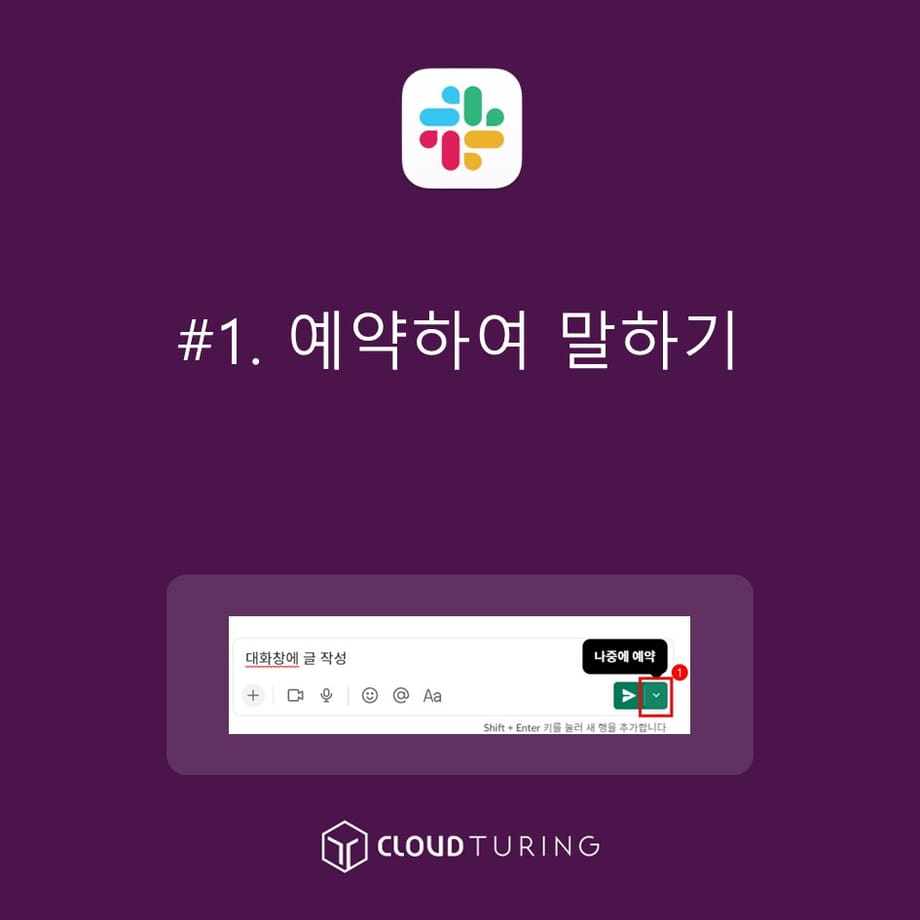
Lên lịch để nói sau
Hướng dẫn cách đặt lịch nhắn tin trên Slack, công cụ được sử dụng làm messenger nội bộ.
Tên chính thức là "Đặt lịch sau".
Điều này có nghĩa là tin nhắn sẽ không được gửi ngay lập tức mà sẽ được gửi vào một thời điểm cụ thể mà bạn đã đặt trước.
Thường xuyên có những trường hợp bạn cần đặt lịch nhắn tin.
- Gửi tin nhắn đặt lịch khi người được giao nhiệm vụ vắng mặt do nghỉ phép hoặc nghỉ việc.
- Gửi tin nhắn đặt lịch khi thời gian làm việc của mỗi người khác nhau do áp dụng chế độ làm việc linh hoạt hoặc làm việc từ xa.
- Gửi tin nhắn đặt lịch khi bạn nhớ ra công việc vào tối muộn nhưng lo lắng sẽ quên nếu gửi sau.
v.v.
Điều kiện sử dụng
Có thể sử dụng cả trong phiên bản miễn phí.
Chức năng tương tự
- Nhắc nhở
- Sử dụng Slackbot với /remind
- Hướng dẫn sử dụng nhắc nhở trong bài viết khác.
- Trình tạo quy trình làm việc
- Được cung cấp trong phiên bản trả phí và có thể cấu hình dễ dàng.
Cách sử dụng
1. Sử dụng "[Nháp và đã gửi]" để chọn người dùng hoặc kênh tương ứng. Hoặc di chuyển trực tiếp đến DM của người dùng mong muốn hoặc kênh tương ứng.
- Trong một số trường hợp, nút sẽ hiển thị trực tiếp ở góc trên bên trái của Slack, nhưng nếu không, bạn có thể nhấn "[Xem thêm]" → "[Nháp và đã gửi]".
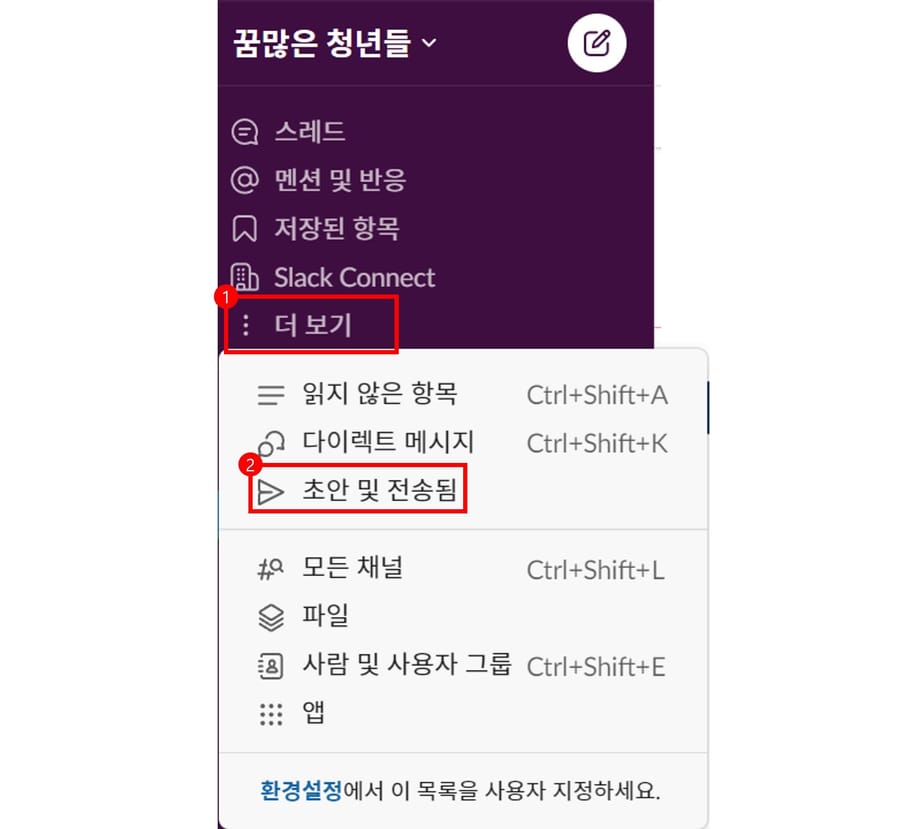
Nhấn vào [Nháp và gửi]
2. Viết tin nhắn trong khung trò chuyện ở dưới cùng của Slack.
- Viết tin nhắn nhưng không nhấn Enter.
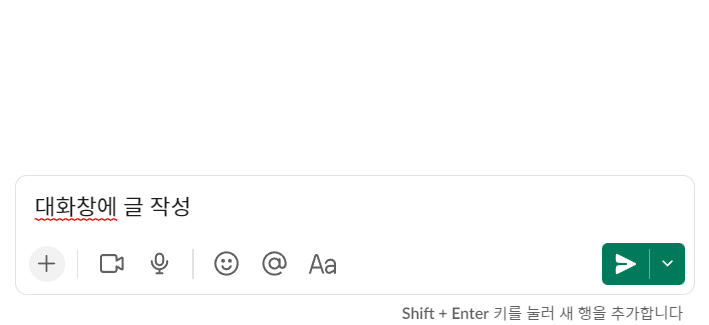
Viết tin nhắn trong hộp trò chuyện
3. Di chuột đến mũi tên ở góc dưới bên phải, bạn sẽ thấy nút "[Đặt lịch sau]".
- Nhấp vào nút này.
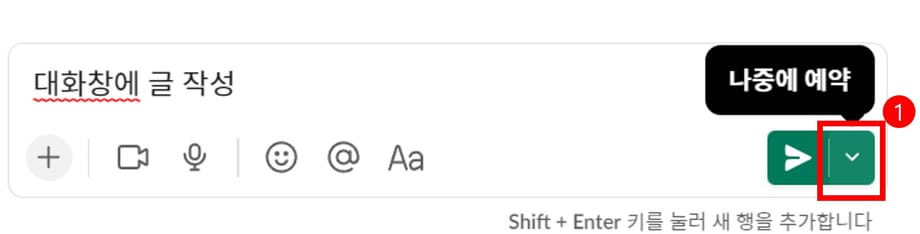
Nhấn vào nút [Lên lịch để nói sau]
4. Bạn có thể đặt lịch và lưu thời gian theo ý muốn.
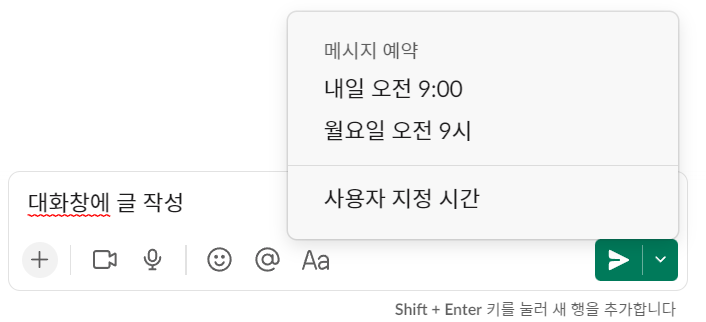
Màn hình cài đặt thời gian
5. Thoạt nhìn có vẻ như thời gian chỉ có thể được đặt theo đơn vị 10 phút, nhưng bạn có thể sửa đổi bằng tay để đặt thời gian chi tiết theo đơn vị phút.
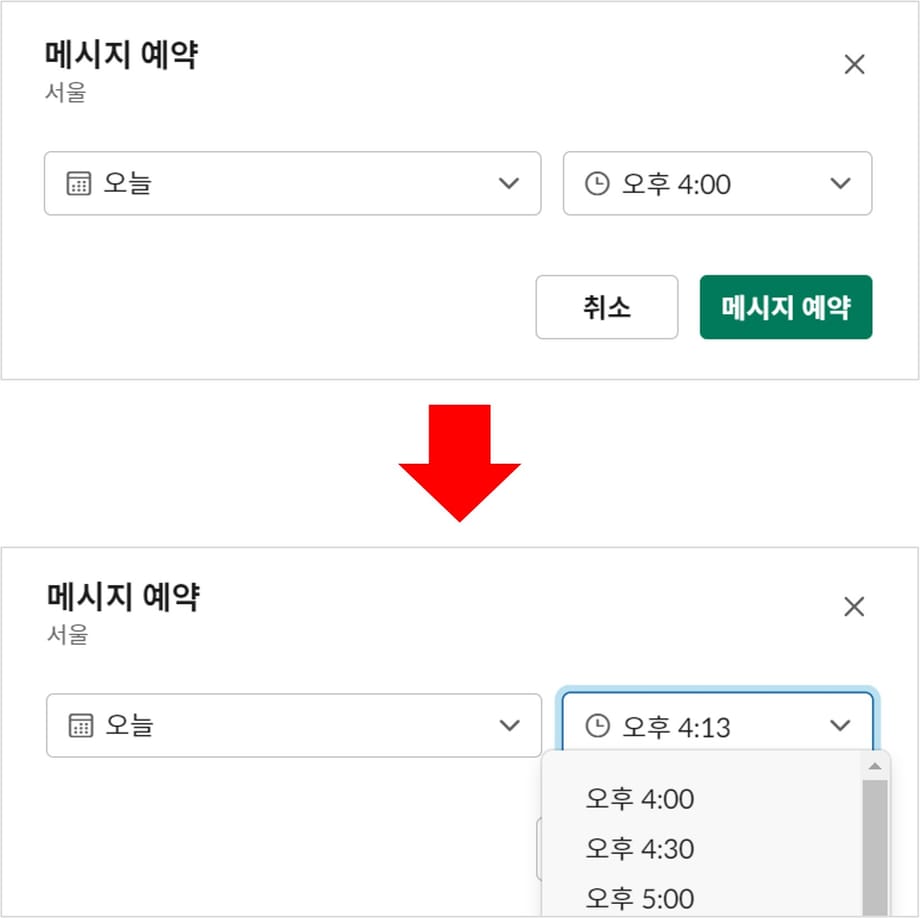
Đặt thời gian
6. Khi đặt lịch thành công, lịch sử đặt lịch sẽ hiển thị trong DM hoặc kênh tương ứng.
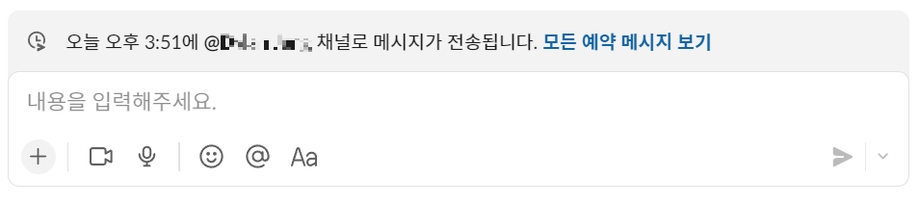
Bạn có thể kiểm tra lịch sử đã lên lịch
Lưu ý khác
- Nội dung đã đặt lịch sẽ không hiển thị cho người khác trước khi được gửi.
- Trên thiết bị di động, bạn có thể nhấn và giữ nút "Gửi" để hiển thị cài đặt thời gian.
- Chức năng đặt lịch không được hỗ trợ trong luồng (tính đến ngày 06 tháng 10 năm 2022).
- Tất cả các loại tin nhắn có thể được gửi trong cuộc trò chuyện.
- Nói cách khác, bạn có thể sử dụng tất cả các loại định dạng trò chuyện như nhắc đến "@Tên người dùng", sử dụng khối mã, in đậm, v.v.
- Bạn có thể xem và xóa tin nhắn đã đặt lịch bằng cách nhấn "[Xem tất cả tin nhắn đã đặt lịch]" hoặc "[Nháp và đã gửi]".








